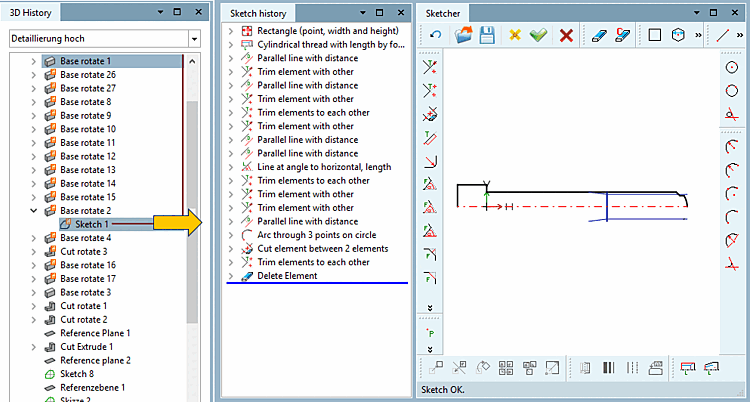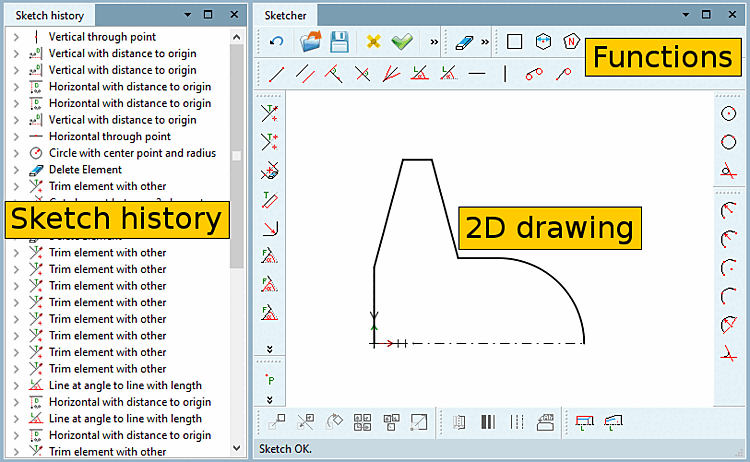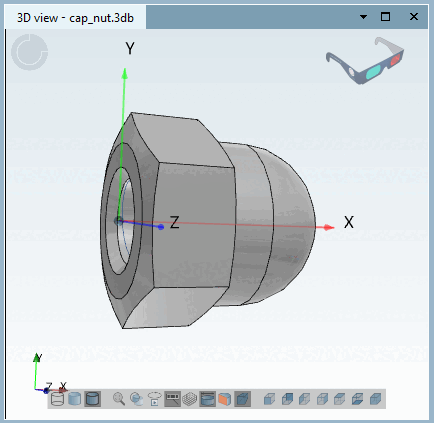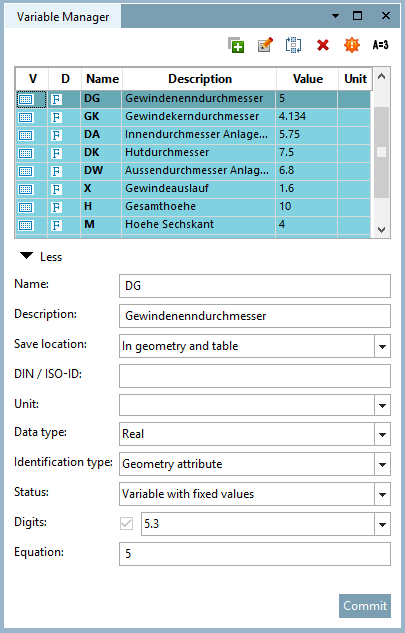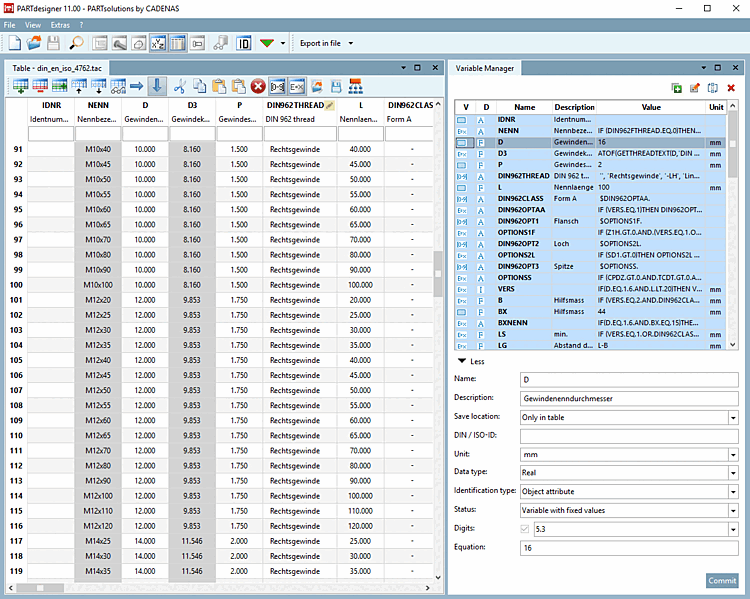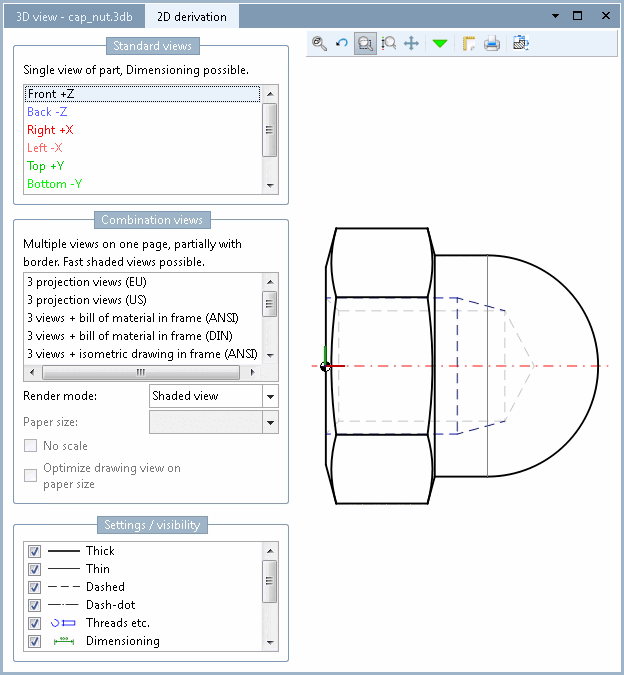Die Benutzeroberfläche gliedert sich in Toolbar, Menüleiste und Dockingfenster:
Ganz oben findet sich die Menüleiste mit folgenden Menüs:
Datei [File]: Siehe Abschnitt 7.17, „Dateimanagement (Datei-Menü) “.
Ansicht [View]: Siehe Abschnitt 7.18, „ Ansicht-Menü “.
Extras: Siehe Abschnitt 7.19, „ Extras-Menü “.
Fenster [Window]: Siehe Abschnitt 7.20, „ Fenster-Menü “.
Hilfe [Help]: Siehe Abschnitt 7.21, „ Hilfe-Menü (?)“.
Unter der Menüleiste finden sich die Standard-Toolbar und die Export-Toolbar mit folgenden Buttons:
 Neu [New]: Siehe
Abschnitt 7.17.1, „
Neu
“.
Neu [New]: Siehe
Abschnitt 7.17.1, „
Neu
“. Öffnen [Open]: Siehe
Abschnitt 7.17.4, „
Öffnen
“.
Öffnen [Open]: Siehe
Abschnitt 7.17.4, „
Öffnen
“. Speichern [Save]:
Siehe Abschnitt 7.17.5, „
Speichern bzw. Speichern unter...
“.
Speichern [Save]:
Siehe Abschnitt 7.17.5, „
Speichern bzw. Speichern unter...
“.
 Nach Features und/oder
Anfügepunkten im Teil/Sketch suchen [Search for features and/or connection points in part/sketch]
Nach Features und/oder
Anfügepunkten im Teil/Sketch suchen [Search for features and/or connection points in part/sketch]
 Teil überprüfen [Test part]:
Siehe Abschnitt 7.23.2, „
Teil
überprüfen
“.
Teil überprüfen [Test part]:
Siehe Abschnitt 7.23.2, „
Teil
überprüfen
“. ID: Siehe Abschnitt 7.17.9, „
Identifikationsangaben
“.
ID: Siehe Abschnitt 7.17.9, „
Identifikationsangaben
“.Anfügepunkte [Connection points]: Auswahlliste, um im Bauteil vorhandene Anfügepunkte anzuzeigen, auszublenden oder nur die aktiven Anfügepunkte anzuzeigen
Anfügepunkte zeigen [Show connection points], Aktive Anfügepunkte zeigen [Show active connection points], Anfügepunkte ausblenden [Hide connection points]
Die Hauptansicht ist zusammengesetzt aus einzelnen Dockingfenstern.
PARTdesigner mit 3D Historie [3D History], 3D Ansicht [3D view], Variablenmanager [Variable Manager] und Tabelle [Table]
PARTdesigner mit Sketch Historie [Sketch history], Sketcher, Variablenmanager [Variable Manager], Tabelle [Table] und 3D Ansicht [3D view]
Sie können diese wie in PARTdataManager lösen und gegebenenfalls auch auf einen anderen Monitor verschieben.
![[Hinweis]](https://webapi.partcommunity.com/service/help/latest/pages/de/ecatalogsolutions/doc/images/note.png) | Hinweis |
|---|---|
Die beiden obigen Abbildungen zeigen die Default-Ansicht einmal mit 3D Historie [3D History] und einmal mit Sketch Historie [Sketch history] und Sketcher.
| |
Im Folgenden finden Sie eine Kurzübersicht zu den einzelnen Dockingfenstern mit Link auf das entsprechende Kapitel:
Das Dockingfenster 3D Historie [3D History] ist ein zentraler „Schauplatz“ innerhalb des PARTdesigner. Über seine Kontextmenüs wird der Sketcher (mit Sketch Historie [Sketch history]) aufgerufen und das Bauteil erstellt.
In der Sketch Historie [Sketch history] werden sämtliche Konstruktionsschritte dokumentiert, sodass der jeweilige Bauteilaufbau auch später nachvollzogen und eventuell modifiziert werden kann. Beim Aufruf einer neuen Datei zeigt der Feature-Baum lediglich die drei Basisebenen XY, ZX, YZ an. An die Ebenen fügen sich alle weiteren Konstruktionsschritte (Skizzen, Rotationen, Extrusionen, etc.) an.
Die Schaltfläche
 bzw. der entsprechende Menüpunkt öffnen das
Dockingfenster 3D Historie [3D History] bzw.
bringen es in den Vordergrund.
bzw. der entsprechende Menüpunkt öffnen das
Dockingfenster 3D Historie [3D History] bzw.
bringen es in den Vordergrund.
Detaillierte Informationen zur 3D Historie [3D History] finden Sie unter Abschnitt 7.6, „ Dockingfenster "3D Historie" “.
Ein 3D-Festkörper muss grundsätzlich über einen 2D-Sketch erzeugt werden. Dieser 2D-Sketch wird im Dialogbereich Sketcher erstellt.
Hier werden in einzelnen Konstruktionsschritten die Zeichnungen erstellt, welche wiederum im Dialogbereich 3D Historie [3D History] die Basis für Extrusionen und Rotationen bilden.
Die Schaltfläche Sketcher
 bzw. der entsprechende Menüpunkt öffnen die
Dockingfenster Sketcher und
Sketch Historie [Sketch history] bzw. bringen sie in den
Vordergrund.
bzw. der entsprechende Menüpunkt öffnen die
Dockingfenster Sketcher und
Sketch Historie [Sketch history] bzw. bringen sie in den
Vordergrund.
Detaillierte Informationen zum Sketcher finden Sie unter Abschnitt 7.9, „ Dockingfenster "Sketcher" “.
Die Schaltfläche 3D Fenster [3D window]
 bzw. der entsprechende Menüpunkt öffnen das
Dockingfenster 3D-Ansicht [3D view] bzw.
bringen es in den Vordergrund.
bzw. der entsprechende Menüpunkt öffnen das
Dockingfenster 3D-Ansicht [3D view] bzw.
bringen es in den Vordergrund.
Detaillierte Informationen zur 3D Ansicht [3D view] finden Sie unter Abschnitt 7.7, „ Dockingfenster "3D Ansicht" “.
 Variablenmanager [Variable Manager]
Variablenmanager [Variable Manager]
Im PARTdesigner werden - anstelle von festen Bemaßungswerten - Variablen eingerichtet, für die in Tabellen konkrete Werte hinterlegt sind. Diese Methode hat den Vorteil, dass nicht für jede Bauteilausprägung eine eigene Zeichnung erstellt werden muss.
Im Dockingfenster Variablenmanager [Variable Manager] können Sie neue Variablen anlegen bzw. Angaben zu vorhandenen Variablen ändern.
Die Schaltfläche Variablen Manager [Variable Manager]
 bzw. der entsprechende Menüpunkt öffnen das
Dockingfenster Variablenmanager [Variable Manager]
bzw. bringen es in den Vordergrund.
bzw. der entsprechende Menüpunkt öffnen das
Dockingfenster Variablenmanager [Variable Manager]
bzw. bringen es in den Vordergrund.
Detaillierte Informationen zum Variablenmanager [Variable Manager] finden Sie unter Abschnitt 7.8, „ Dockingfenster "Variablenmanager" “.
Die Schaltfläche Tabellenfenster [Table window]
 bzw. der entsprechende Menüpunkt öffnen das
Dockingfenster Tabelle [Table] bzw.
bringen es in den Vordergrund.
bzw. der entsprechende Menüpunkt öffnen das
Dockingfenster Tabelle [Table] bzw.
bringen es in den Vordergrund.
Durch Änderung einer Tabellenzeile oder eines Wertebereichs wird automatisch die entsprechende Ausprägung im Dockingfenster 3D Ansicht [3D view], Sketcher oder 2D-Ableitung [2D derivation] visualisiert.
Wird PARTdesigner über die 3db-Datei gestartet, erscheint die Tabelle standardmäßig im unteren Bereich von PARTdesigner (vgl. Abb. „PARTdesigner mit 3D Historie [3D History], 3D Ansicht [3D view], Variablenmanager [Variable Manager] und Tabelle [Table] “). Diese Ansicht wird ebenfalls verwendet, wenn innerhalb von PARTdesigner mittels Datei [File]-Menü -> Öffnen [Open] eine prj- oder 3db-Datei geöffnet wird.
Wird PARTdesigner über die tab/tac-Datei gestartet, bekommt die Tabelle standardmäßig einen großen Bereich. Diese Ansicht wird ebenfalls verwendet, wenn innerhalb von PARTdesigner mittels Datei [File]-Menü -> Öffnen [Open] eine tab/tac-Datei geöffnet wird.
Detaillierte Informationen zur Tabelle [Table] finden Sie unter Abschnitt 7.12, „ Dockingfenster "Tabelle" “.
Die Schaltfläche 2D-Ableitung [2D derivation]
 bzw. der entsprechende Menüpunkt öffnen das
Dockingfenster 2D-Ableitung [2D derivation] bzw.
bringen es in den Vordergrund.
bzw. der entsprechende Menüpunkt öffnen das
Dockingfenster 2D-Ableitung [2D derivation] bzw.
bringen es in den Vordergrund.
Um sich den Volumenkörper aus der 3D-Ansicht [3D view] im 2D-Modus anzeigen zu lassen, wählen Sie bitte eine Perspektive (Vorne [Front], Hinten [Back], Rechts [Right], Links [Left], Oben [Top], Unten [Bottom]) bzw. Ansicht unter Standardansichten [Default views] oder Kombinationsansichten [Combination views] aus.
Siehe auch Abschnitt 7.10, „ Dockingfenster "2D-Ableitung" “.
Details zur 2D-Ansicht [2D view] im PARTdataManager finden Sie unter Abschnitt 7.10.1, „ 2D-Ableitung erzeugen “.



![Dialogfenster "Suche [Search]"](https://webapi.partcommunity.com/service/help/latest/pages/de/ecatalogsolutions/doc/resources/img/img_d04211a3d4ce40d6905de6e3bd292797.png)

![Anfügepunkte zeigen [Show connection points], Aktive Anfügepunkte zeigen [Show active connection points], Anfügepunkte ausblenden [Hide connection points]](https://webapi.partcommunity.com/service/help/latest/pages/de/ecatalogsolutions/doc/resources/img/img_acbada8e9c6c4adb97aaed07dc37d0e0.png)
![PARTdesigner mit 3D Historie [3D History], 3D Ansicht [3D view], Variablenmanager [Variable Manager] und Tabelle [Table]](https://webapi.partcommunity.com/service/help/latest/pages/de/ecatalogsolutions/doc/resources/img/img_39499e51452b4495b515d342d8207044.png)
![PARTdesigner mit Sketch Historie [Sketch history], Sketcher, Variablenmanager [Variable Manager], Tabelle [Table] und 3D Ansicht [3D view]](https://webapi.partcommunity.com/service/help/latest/pages/de/ecatalogsolutions/doc/resources/img/img_6ecbc282beab4c1eaa60e4cf6605898e.png)
![Standard [Default]-Toolbar](https://webapi.partcommunity.com/service/help/latest/pages/de/ecatalogsolutions/doc/resources/img/img_8dd34112f9a14fa8b4259b593ebf0208.png)
![Ansicht [View]-Menü](https://webapi.partcommunity.com/service/help/latest/pages/de/ecatalogsolutions/doc/resources/img/img_bd2d6a779dfa41b8b87048c3e76626e9.png)